
平時,在我們看影片的時候,經常會發現有的影片播放畫面周圍會有黑色的邊框,俗稱「黑邊」。這些黑邊就會非常影響我們的觀看心情。無論是玩遊戲還是觀看影片,全螢幕當然是最佳的選擇。那麼怎樣刪除影片黑邊呢?
黑邊的由來

黑邊可以存在於影片的頂部和底部,也可以存在於影片的左側和右側。事實上,黑邊是為了保護影片在不同解析度設備下播放圖像不會被拉伸。比如,在16:9的螢幕上播放以4:3比例保存的影片,影片就會自動添加黑條,填補那些空白的地方。
Windows下去除黑邊
影片編輯王
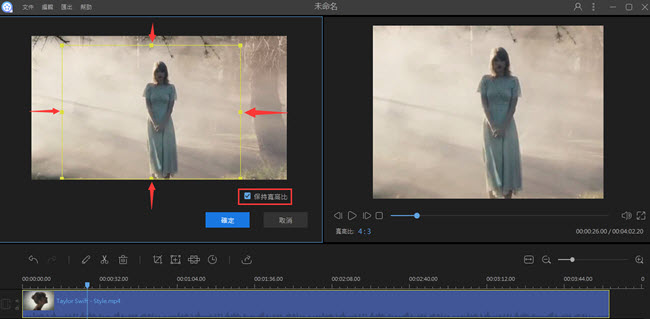
影片編輯王是一款功能強大且非常容易上手的影片編輯軟體。內置影片裁剪、分割、添加濾鏡、轉換和調整解析度、畫面播放速率等功能。要去除影片黑邊。可以使用其「裁剪」功能。以下是具體操作步驟:
- 點擊下方按鈕,在電腦中下載並安裝影片編輯王。
- 啟動軟體,然後在素材區添加影片。
- 右鍵點擊該影片,然後選擇「添加到軌道」。
- 按一下「裁剪」選項,然後在功能面板上拖動圖片的邊緣直至右側影片圖片周圍無黑邊即可。
- 按一下確定按鈕保存修改。
- 最後點擊「匯出」>「匯出影片」,將影片保存到電腦中。
狸窩全能影片轉換器
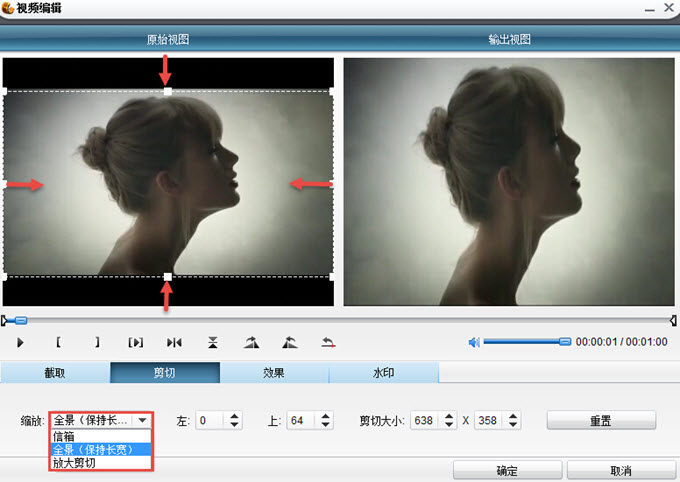
狸窩是一款既可以轉換影音格式,也可以去除影片黑邊的軟體。
- 首先點擊頁面左上角「添加视频」,將影片導入進來。
- 然後點擊旁邊的「视频编辑」,可以去除影片黑邊、添加效果、浮水印等。
- 選擇「剪切」功能,在縮放功能中選擇「全景(保持长宽)」,這樣在剪切黑邊過程中就可以保持畫面的寬高比不發生變化。
- 同樣也是拖動圖片的邊緣來調節剪切的範圍。剪切完成之後,點擊右下角的「确定」就完成了去除影片黑邊的過程。
注意:
狸窩全能影片轉換器雖然功能種類很多,但是介面不夠優化,轉換影片的速度較慢。
Mac下去除黑邊
Mac影片轉換通
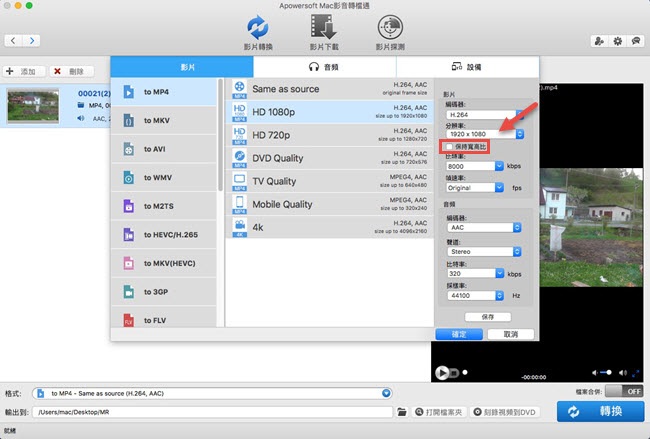
Mac使用者同樣會有影片黑邊的煩惱,我們可以使用Mac影片轉換通。它可以在不影響影片品質的情況下,將原始影片格式轉換為不同的格式和設備。還能夠根據設備相容的寬高比去除黑邊。同時,直觀的介面讓使用者使用起來更加得心應手。根據下面的步驟就可以輕鬆將影片中的黑邊去除。
- 點擊下方按鈕,下載並安裝Mac影片轉換通。
- 啟動軟體,然後點擊左上角的「添加」,或者將檔拖到主介面上。
- 點擊輸出格式的下拉式功能表,選擇影片的首選格式。轉到「影片」下方的「幀大小」,選擇寬高比。例如,如果要設置16:9的寬高比,那麼就需要選擇1920×1080的解析度,然後取消默認勾選的「保持寬高比」。
- 配置好所有屬性之後,點擊「轉換」按鈕。建立的檔將不會再有黑邊。
除了以上功能,Mac影片轉換通還內建下載功能。我們可以從網上下載自己喜愛的電影,並享受全螢幕觀看的樂趣。
>
蘋果iMovie
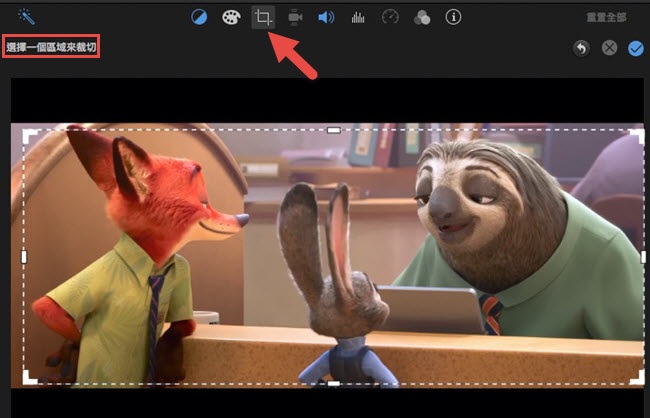
作為蘋果公司開發的iMovie同樣是一款非常好用的免費影片編輯程式,它具有影片分割、裁剪、添加效果、添加轉場等功能。如果您不瞭解如何使用它來刪除黑邊,可以按下面的方法操作。
- 首先,在主介面導入影片檔,然後將檔拖動到時間軸上,點擊上面的裁剪工具。
- 右上角點擊「選擇要裁剪的區域」,就可以對影片畫面大小進行裁剪,然後點擊右上角的藍色按鈕或點擊任意位置保存。
- 最後點擊「分享」>「匯出影片」即可。
注意:
雖然iMovie是一款功能強大的Mac編輯應用程式,不過有時候它會崩潰,另外,介面比較複雜,不適合新手使用。
學會了利用這些軟體去除影片黑邊,以後,大家就再也不用擔心看影片有黑邊的問題了,讓我們盡情的在全螢幕模式下觀看影片吧!


我要評論